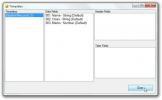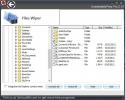विंडोज 10 पर स्टोरेज सेटिंग्स में "हम आपको दिखाने के लिए कोई भी फ़ोल्डर नहीं दिखा सकते हैं" कैसे ठीक करें
विंडोज 10 पर सेटिंग्स ऐप आपको एक उत्कृष्ट, आपके सिस्टम पर स्टोरेज की खपत कैसे हो रही है, इस पर दृष्टि डालें. वास्तव में, यदि आप किसी बाहरी हार्ड ड्राइव को अपने सिस्टम से जोड़ते हैं, तो स्टोरेज फीचर भी उसी तक विस्तृत होता है। यह एक अच्छी विशेषता है, लेकिन इसकी कभी-कभार हिचकी है। इस अवसर पर, जब आप यह देखने की कोशिश करते हैं कि कौन से फ़ोल्डर किसी ड्राइव पर जगह ले रहे हैं, तो आपको "हम आपको दिखाने के लिए कोई फ़ोल्डर नहीं मिलेंगे" संदेश मिलता है। सेटिंग्स ऐप आपको और कुछ नहीं दिखाता है और आप उन फ़ोल्डरों को नहीं देख सकते हैं जो जगह ले रहे हैं। यहां बताया गया है कि आप इसे कैसे ठीक कर सकते हैं।
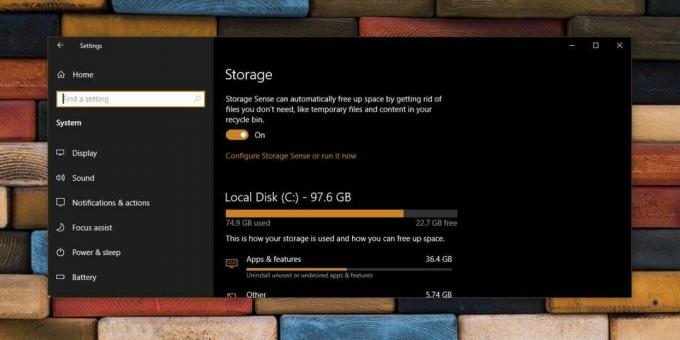
"आपको दिखाने के लिए हमें कोई फ़ोल्डर नहीं मिला" ठीक करें
इन सुधारों में से कोई भी एक चाल हो सकती है। उन सभी की कोशिश करो।
सेटिंग्स को बंद करें और फिर से खोलें
सेटिंग ऐप आपको आपके सिस्टम पर संग्रहण का उपयोग करने के बारे में एक नेत्रहीन दृश्य दे सकता है, लेकिन जब यह भंडारण उपयोग को अपडेट करने की बात आती है, तो यह अच्छी तरह से नहीं करता है। अक्सर, यदि आप किसी फ़ोल्डर को हटाते हैं, तो ऐप या तो हैंग हो जाता है या स्टोरेज यूसेज पोस्ट डिलीट को अपडेट नहीं करता है। "हम आपको दिखाने के लिए कोई भी फ़ोल्डर नहीं खोज सकते हैं" यदि आप सेटिंग ऐप को बंद और पुनः खोलते हैं तो समस्या बस दूर हो सकती है। यह आपके सिस्टम को पुनरारंभ करने के लायक भी है।
अद्यतन संग्रहण नियंत्रक ड्राइवर
डिवाइस मैनेजर खोलें और स्टोरेज कंट्रोलर की तलाश करें। इसे विस्तृत करें और इसके तहत डिवाइस का चयन करें। इसके गुणों को खोलने के लिए इसे डबल क्लिक करें। ड्राइवर टैब पर जाएं और अपडेट ड्राइवर पर क्लिक करें। विंडोज 10 एक ड्राइवर अपडेट की तलाश करेगा जो उपलब्ध हो सकता है और उन्हें स्थापित कर सकता है। अपने सिस्टम को पुनरारंभ करें और आपको सेटिंग ऐप में स्थान का उपयोग देखने में सक्षम होना चाहिए।

बाहरी ड्राइव और डिवाइस निकालें
हालाँकि, स्टोरेज टैब बाहरी ड्राइव्स के लिए उपयोग की जाने वाली जगह को सही ढंग से प्रदर्शित कर सकता है, कभी-कभी वे समस्याओं का कारण बनते हैं। यदि आपके पास आपके सिस्टम से जुड़ी कोई बाहरी ड्राइव और डिवाइस हैं, तो उन्हें हटा दें, अपने सिस्टम को पुनरारंभ करें और फिर सेटिंग ऐप खोलें। यह अब उन फ़ोल्डरों को प्रदर्शित करना चाहिए जो आपके सिस्टम पर जगह ले रहे हैं।
यह एक बहुत ही सरल त्रुटि है और इसे ठीक करना बहुत कठिन नहीं होना चाहिए। उपरोक्त तीन सुधार, जैसे वे हैं, सरल करना चाहिए। दुर्लभ मामलों में, इसे फ़ोल्डर अनुमतियों के साथ करना पड़ सकता है जिस स्थिति में आपको उस फ़ोल्डर को मैन्युअल रूप से ट्रैक करना होगा जिसे सेटिंग्स ऐप एक्सेस करने में असमर्थ है। इस एक अपवाद के बाहर, स्टोरेज जानकारी को सेटिंग ऐप में बताए जाने से बहुत अधिक नहीं हो सकता है।
खोज
हाल के पोस्ट
CSV फ़ाइलें बनाएँ / संपादित करें और CSVStar के साथ कार्य को लागू करें
CSV फाइलें डेटाबेस टेबल वैल्यू को स्टोर करने के लिए उपयोग की जाती ह...
यह विंडोज फाइल रेस्क्यू सूट यहां तक कि आपको हटाए गए ईमेल पुनर्प्राप्त करता है
सड़क के नीचे बाद में पछतावा महसूस करने के लिए आपने कितनी बार गलती स...
विस्तृत सिस्टम जानकारी देखें जिसमें रन और खोज इतिहास और अधिक शामिल हैं
अगर तुम दबाओ विन + पॉज ब्रेक आपके कीबोर्ड पर बटन, कंप्यूटर के बारे ...